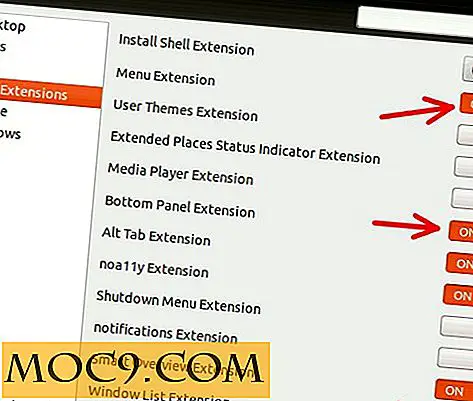Een Google Music-afspeellijst importeren in Spotify
Kiezen tussen muziekstreamingservices is altijd een moeilijke beslissing geweest. Bij de meeste serviceproviders kunt u hun software gedurende een bepaalde periode gratis of voor een deel van de oorspronkelijke prijs proberen. Google Play Music biedt een gratis proefperiode van twee maanden, terwijl Spotify drie maanden premium-service biedt voor de prijs van 0, 99 EUR. En als je niet voor dergelijke diensten wilt betalen, kun je met de meeste bedrijven naar muziek luisteren met bepaalde beperkingen.
Wanneer u echter een bepaalde service probeert, maar wilt overschakelen naar een andere serviceprovider, wilt u uw bestanden niet achterlaten bij de software die u verlaat. Om te voorkomen dat dergelijke dingen gebeuren, moet u uw gegevens van de ene naar de andere service importeren. Playlists behoren tot de meest waardevolle gebruikersgegevens.
Stel dat u Google Play Music heeft geprobeerd en wilt overschakelen naar Spotify, maar niet wilt dat uw afspeellijsten achterblijven. Er zijn verschillende methoden die u kunt gebruiken om uw gegevens uit de Google-service te importeren in Spotify. De eenvoudigste techniek is echter om een app van derden te gebruiken die is ontworpen om een Google Music-afspeellijst naar Spotify te importeren.
Gerelateerd : Hoe een Spotify-afspeellijst overbrengen naar Apple Music
1. Stempel
Voor degenen die niets willen betalen voor het importeren van gegevens van de ene muziekstreamingservice naar de andere, is Stempel de beste optie. Met een gratis abonnement kun je met Stamp één afspeellijst tegelijk overzetten van Google Play Music naar Spotify. Als je veel afspeellijsten hebt, kan dit je veel tijd kosten, maar het is gratis! Als u niet veel tijd wilt besteden aan het overzetten van uw muziekgegevens, kunt u de software voor één besturingssysteem kopen voor 8, 99 EUR of voor 12, 99 EUR als u de bundeloptie (alle besturingssystemen) wilt gebruiken.
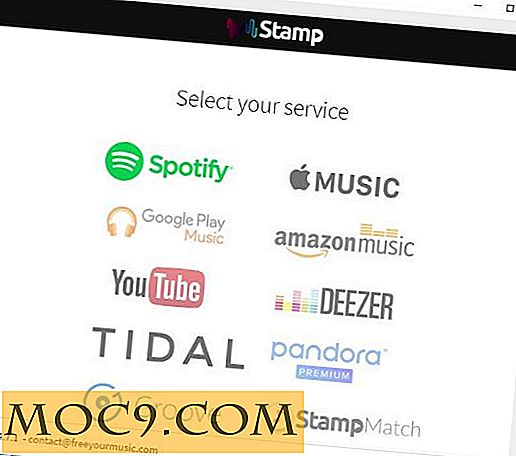
1. Download de app van de website van Stamp en installeer deze op uw apparaat.
2. Nadat u klaar bent, kiest u 'Google Play Music' en meldt u zich aan bij uw account.
3. Op het volgende scherm doet u hetzelfde voor "Spotify".
4. Uw volgende zet zou moeten zijn om de afspeellijst / afspeellijsten te kiezen die u wilt importeren van Google Music naar Spotify, deze aan te vinken en op "Volgende" te klikken. U moet wachten tot de app de vereiste taken uitvoert en dan moet gedaan.
2. Soundiiz
Het voordeel van Soundiiz ten opzichte van Stamp is dat u de applicatie niet hoeft te downloaden om deze te gebruiken. Het importeren van afspeellijsten van een streamingdienst naar een andere kost echter geld, omdat het een premiumfunctie is. Het kost u echter niet veel, omdat Soundiiz abonnementen aanbiedt die beginnen bij $ 3 per maand.

1. Om deze dienst te gebruiken, moet je naar de Soundiiz-website gaan.
2. Klik op "Nu starten" en meld u aan voor een nieuw account.
3. Nadat uw account is aangemaakt, moet u uw e-mailadres bevestigen.
4. Klik nadat u die stap hebt voltooid op 'Platform naar platform' in de rechterbovenhoek. Kies in de muziekstreamingservice Google Music, "log opnieuw in op uw account en klik nogmaals op" Google Music ".
5. Kies in de lijst de afspeellijst / afspeellijsten die u wilt importeren naar Spotify, vink het aan en klik op "Bevestigen en doorgaan". U moet "Spotify" als bestemming selecteren. Voeg in de pop-up uw inloggegevens toe en klik opnieuw op Spotify.
Wacht een tijdje en uw afspeellijst (en) moeten van Google Music naar Spotify worden geïmporteerd!
Conclusie
Voor degenen die afspeellijsten van de ene naar de andere muziekstreamingservice willen overbrengen, maar slechts één keer, zou ik Soundiiz aanraden omdat je je abonnement kunt annuleren na de eerste maand die slechts $ 3 kostte. Als u echter regelmatig gegevens tussen services overdraagt, is Stempel een betere bron, omdat u de software (geen maandelijkse betalingen) kunt kopen tegen een eenmalige vergoeding van 8, 99 EUR of 12, 99 EUR.